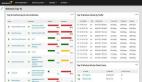软考网络管理员:局域网常见问题专题解答。我访问局域网中的计算机时,为什么常常被提示要输入用户名和密码?网浏览前在局域网中应如何对IE进行设置等常见问题?
1、问:我访问局域网中的计算机时,为什么常常被提示要输入用户名和密码?
答:这主要是为了安全方面的考虑。而且当你重新启动计算机时又要重新输入用户名和密码,这一点确实让人会觉得很麻烦。
你只要在需要进行文件共享的计算机上建立一个相同的用户名,并且使用相同的密码,然后局域网中的计算机都利用这个用户名和密码登录,这样在网上邻居中访问对方计算机时就不需要输入用户名和密码了。
2、问:上网浏览前在局域网中应如何对IE进行设置?
答:在局域网中使用代理服务器上网浏览时,应对浏览器进行必要的设置。以IE为例,在浏览器中代理服务器的设置方法为:用鼠标右击桌面上的IE图标,在弹出的右键菜单中选择“属性”命令。在打开的“Internet 属性”对话框中选择“连接”项,然后点击“局域网设置”,在“局域网(LAN)设置”对话框中选中“使用代理服务器”,并输入代理服务器的地址以及端口。
默认对于HTTP、FTP浏览器都是使用相同的代理服务器设置,如果对这些服务有不同的代理,你就需要进行其他的设置。
方法为:点击“高级”按钮,取消“对所有协议均使用相同的代理服务器”,并分别在不同的服务中输入各自的地址和端口,保存以上设置后,IE就可以使用代理服务器上网了。
3、问:在局域网中应如何设置OutLook Express收发邮件?
答:在局域网中OE等电子邮件收发软件同样可以通过代理服务器上网,只是不能再使用原来的单机拨号上网设置。而且相对于其他软件的代理服务器设置,邮件软件的服务器设置要更为特殊一点,其代理服务器的类型必须是Socks4或Socks5的服务器。
假设所使用的代理服务器的地址为:202.102.49.141,用户的邮件地址为:jjxm@163.com,那么在OE中代理服务器的设置方法为:打开OE后,选择菜单“工具→账户”。在“Internet账户”中选择“邮件”选项卡,然后在账户列表中选择需要设置的账户,点击“属性”按钮。
在属性窗口中选择“服务器”选项卡,在接收和发送邮件服务器地址中输入代理服务器的地址(如202.102.49.141),并按“用户名#邮件真实的收信地址”的命名规则,在账户名中输入 “jjxm#POP3.163.com”,单击“确定”保存后即可在代理服务器中收发邮件了。
4、问:在由三台电脑组成的局域网中,我在其中一台电脑上用过Windows优化大师后,为什么这台电脑就不能登录网络,并且还提示找不到拨号适配器?
答:根据你说的情况,是没有安装“拨号网络”。解决方法是:在“控制面板”的“添加/删除程序”中,选择“Windows安装程序”,在“组件”的“通讯”中选择“拨号网络”,然后将Windows安装盘放入光驱进行安装,重新启动计算机后就可使用拨号网络了。
5、问:如何在局域网中设置QQ、ICQ等即时通讯软件?
答:在QQ的主窗口中点击“QQ2000”的按钮,在其主菜单中选择“系统参数”,在参数窗口中选择“网络设置”选项卡。首先在“上网类型”中选择“局域网接入Internet”,再选中“使用Socks5代理服务器”,然后输入服务器的地址以及端口,如果代理服务器中设定了用户密码,还需要输入用户名和密码。输入完毕后可以点击“测试”按钮来检测其代理是否正常。最后单击“确定”即可在代理服务器中使用QQ了。
类似地,在ICQ中选择“连接”中的“防火墙”,可以定义多个代理服务器,如Socks4、Socks5、HTTPS等。你首先要确定并选择所使用的代理服务器类型,然后在“代理服务器”部分输入主机的地址、端口,如果代理服务器设置了用户密码,还必须输入用户名和密码。对于代理服务器的类型、地址、端口等,如果你不太清楚,可以询问网络管理员。
6、问:我想用NetMeeting进行局域网中的通话,应该如何设置?
答:如果你首次打开NetMeeting,软件会自动启动配置向导。在配置向导窗口点击“下一步”,然后输入你的基本信息(如姓名、E-mail等)。继续单击“下一步”,进入服务器配置窗口,NetMeeting允许启动时登录到目标服务器,这个功能是针对于普通上网用户的,局域网用户并不需要该功能,因此你必须取消该选项。继续单击“下一步”,选择网络速度,必须选择“局域网”,然后提示是否建立快捷方式,你可以根据需要进行选择。接下来进行音频调节测试后就完成了局域网中对NetMeeting的设置。
7、问:我知道在局域网内文件是可以共享的,但我想问的是,打印机和扫描仪应该如何共享?
答:先来说说打印机的共享方法。你可以先在局域网内找一台电脑,并把打印机连接到这台电脑上,然后按照说明书为打印机安装好驱动程序。在Windows系统任务栏上,点击“开始→设置→控制面板”,在“控制面板”窗口中双击“打印机”图标,再用鼠标右键单击打印机图标,在弹出的右键菜单上选择“共享”,然后在打开的“打印机属性”窗口上选择“共享为”,并像共享文件那样给被共享的打印机也起一个共享名,然后点击“确定”即可。
关于扫描仪的共享设置,你首先要看一下你的扫描仪是否具有网络共享功能,是否配备了用于共享的驱动程序,也就是说只有部分扫描仪可以进行网络共享。另外不同型号扫描仪的共享设置差异很大,最好查阅一下扫描仪的说明书。
【编辑推荐】